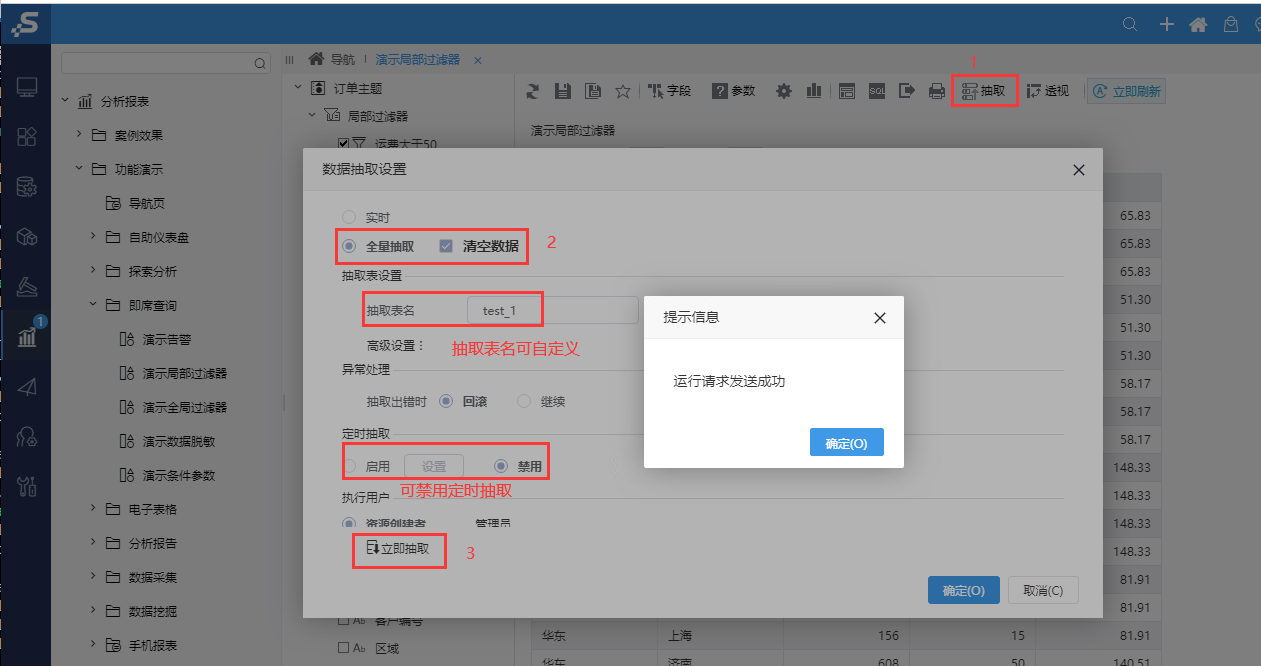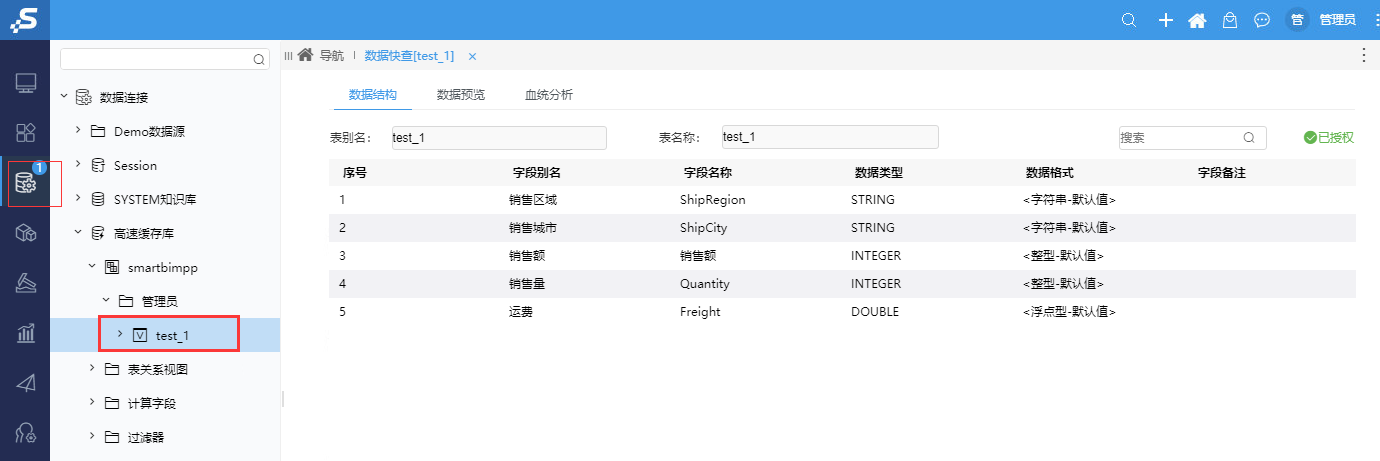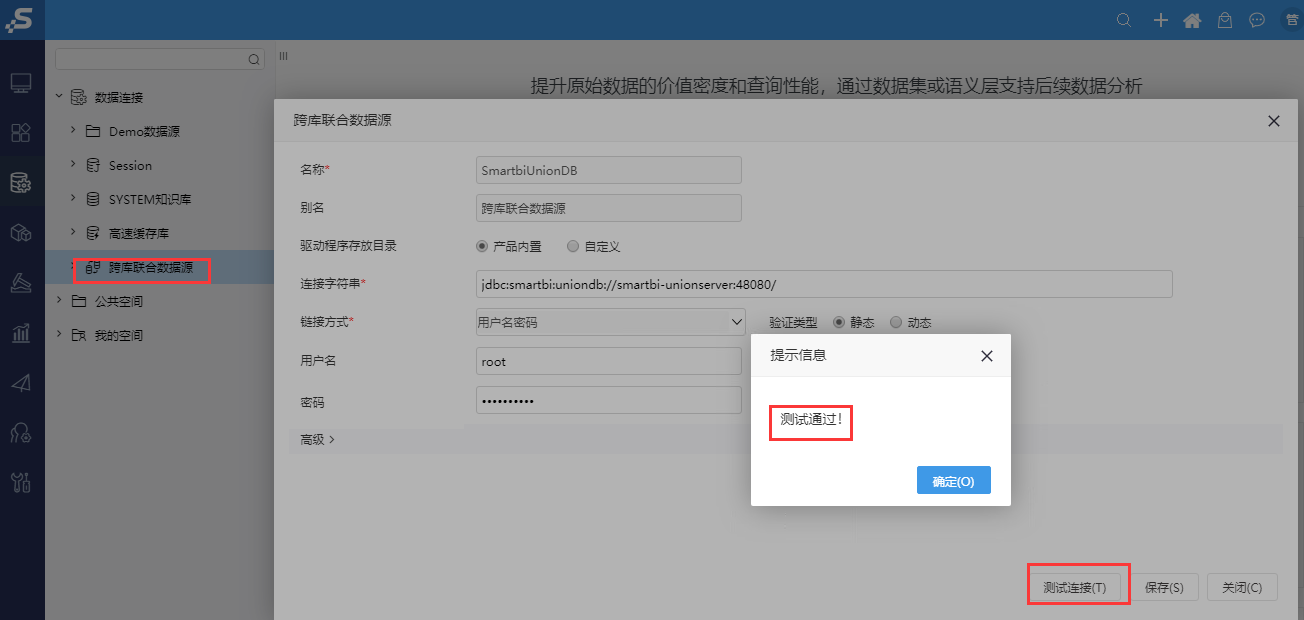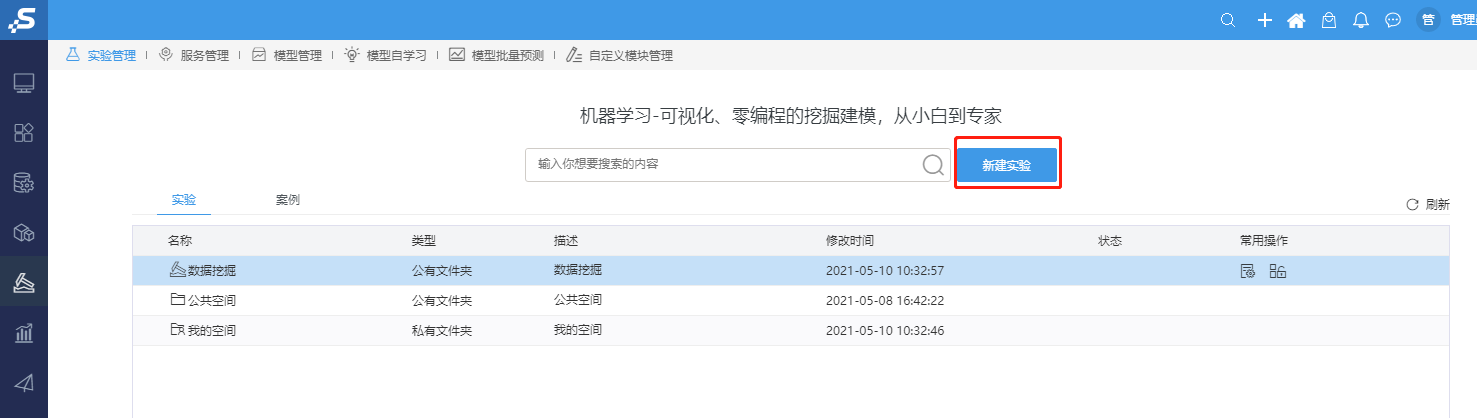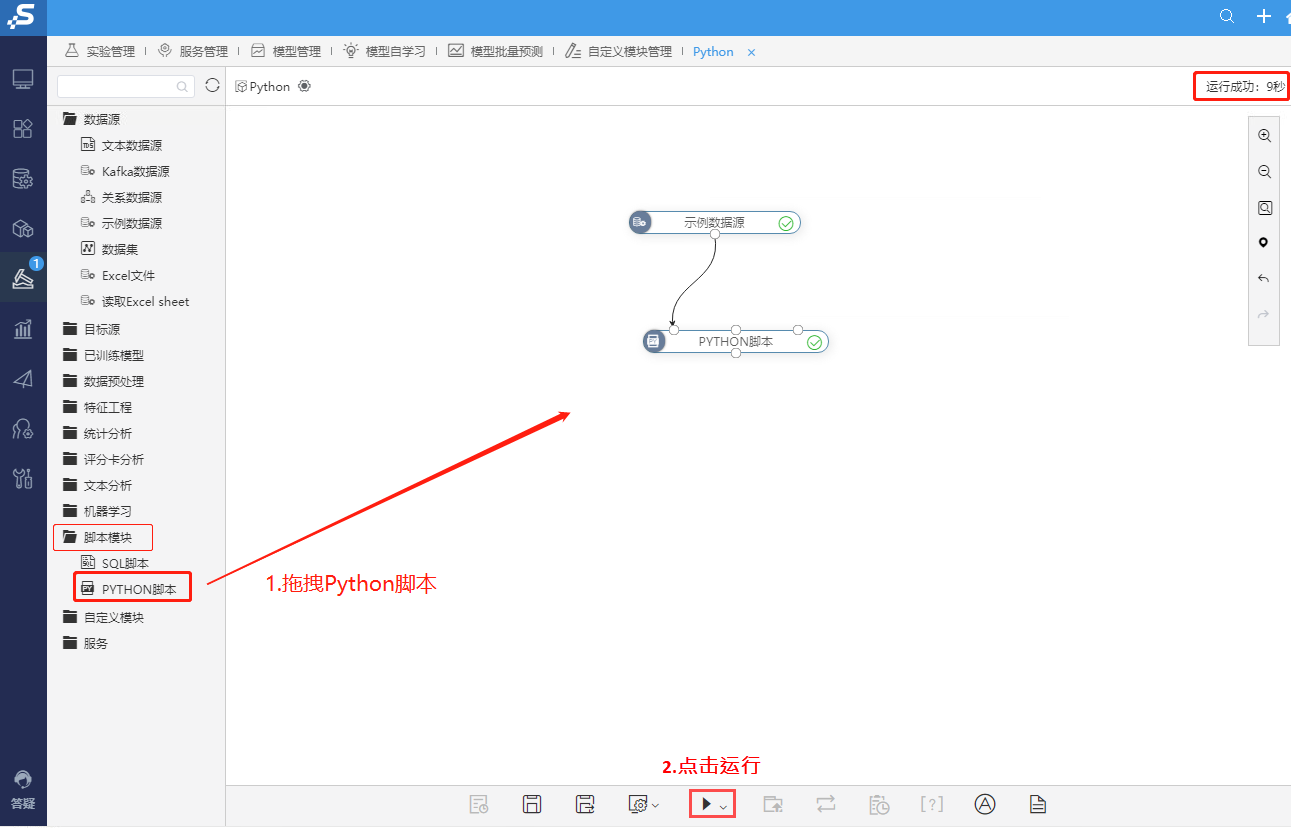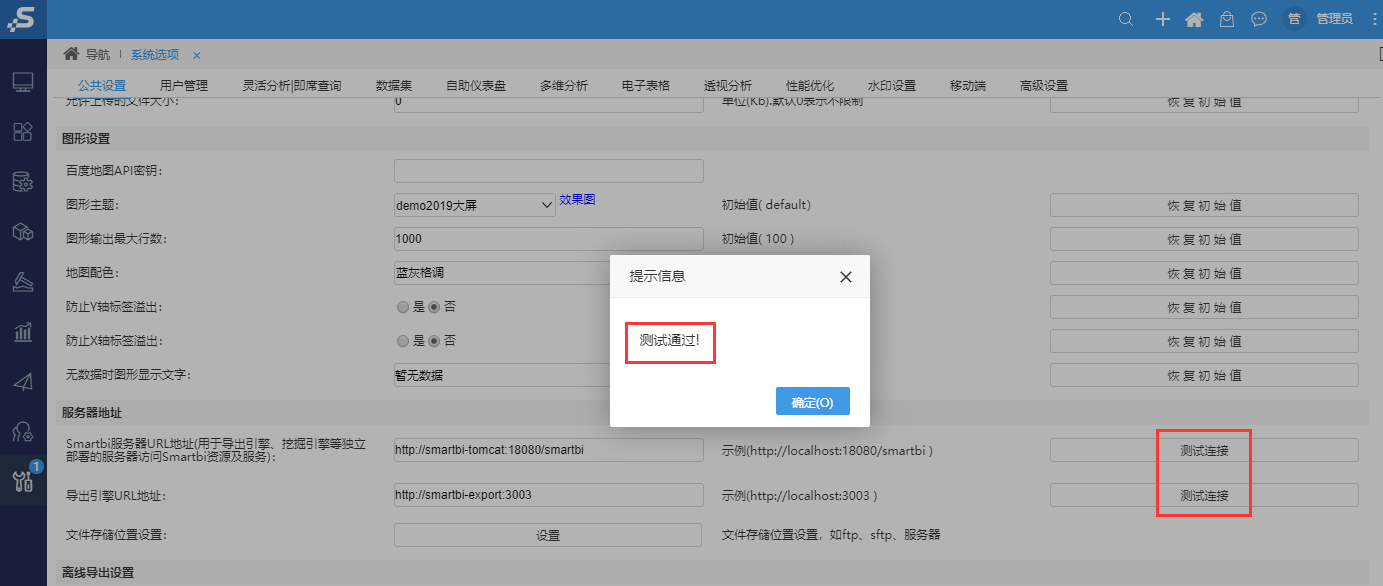完成高性能完整版部署后,可以检查各个组件是否能正常提供服务,如未完成高性能完整版部署,请参考:完整版--部署Smartbi相关服务 进行相关的配置。
测试Smartbi及其组件状态
1、测试SmartbiMPP高速缓存库
1)登陆smartbi,选择 数据连接 > 高速缓存库 > 打开 > 选择驱动程序类型:SmartbiMpp,点击 测试连接。如下图提示连接成功,保存。
2)通过抽取数据测试Smartbi-MPP是否正常使用。
打开 分析展现 > 功能演示 > 即席查询 > 演示局部过滤器 > 抽取, 进行数据抽取测试:
3)查看抽取的数据:
Smartbi-MPP部署成功。
2、测试Smartbi-Unionserver跨库联合查询
1)登陆smartbi,选择 数据连接 > 跨库联合查询数据源 > 打开 > 选择驱动程序类型:SmartbiMpp,点击 测试连接。如下图提示连接成功,保存。
3、测试Smartbi-Engine数据挖掘引擎
测试Smartbi-Engine-Experiment数据挖掘执行引擎
打开系统运维–数据挖掘配置–引擎设置,点击测试,如下提示表示配置成功
打开数据挖掘–案例--波士顿房价预测,点击运行,如下图显示运行成功即可
如果某个节点运行失败,可以右键点击节点,选择查看日志分析错误原因:
测试Smartbi-Engine-Service数据挖掘服务
打开系统运维–数据挖掘配置–引擎设置,点击测试,如下提示表示配置成功
①打开数据挖掘–案例--波士顿房价预测,点击运行,如下图显示运行成功,并点击保存案例
②右键点击 训练--模型--保存模型 ,如下图所示
③保存的的模型可以在左侧导航栏的”已训练模型”中查看。右键删除”线性回归”,”训练”。
④将保存的模型拖入,并与”预测”连线。
⑤导航栏-服务-拖入 服务输入、服务输出,并连线,运行成功后点击部署服务
⑥显示部署成功
⑦点击服务测试,会显示测试结果
4、测试Smartbi-Mining-Pynode计算节点
①打开数据挖掘--新建实验
②拖拽“示例数据源”,选择数据源 - 保存 - 运行 - 运行成功--保存
③拖拽PYTHON脚本,与示例数据源连线,点击运行,如果显示运行成功则表示Python计算节点正常
5、测试Smartbi-Export导出引擎
1)登陆smartbi,选择 系统运维 > 系统选项 > 公共设置 > 服务器地址。
2)导出示例数据:
打开 分析展现 > 分析报表 > 功能演示 > 自助仪表盘 > 订单管理,点击展开菜单,选择导出格式(PNG,PDF,Execl),导出。
等待导出,弹出下载页面,下载即可。(文档此处选择导出PNG图片,可根据需要选择导出格式)。
查看导出的图片。
Smartbi-Export导出引擎成功。
6、测试Smartbi-OLAP增强数据集服务
打开系统运维--系统选项–高级设置,添加olap配置,配置完成后,点击保存,参考下图:
高性能完整部署并测试已完成,运维管理可参考:完整版--系统运维